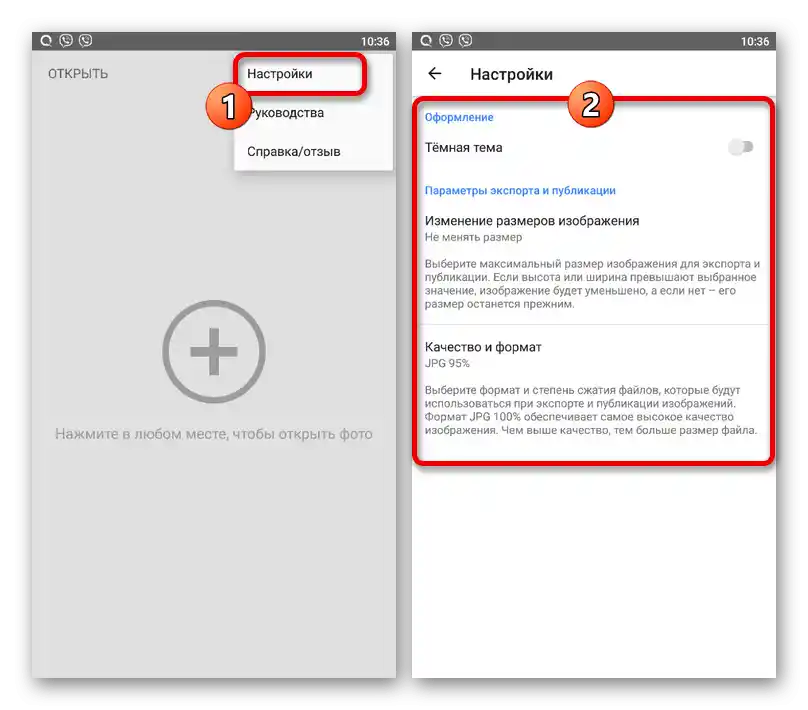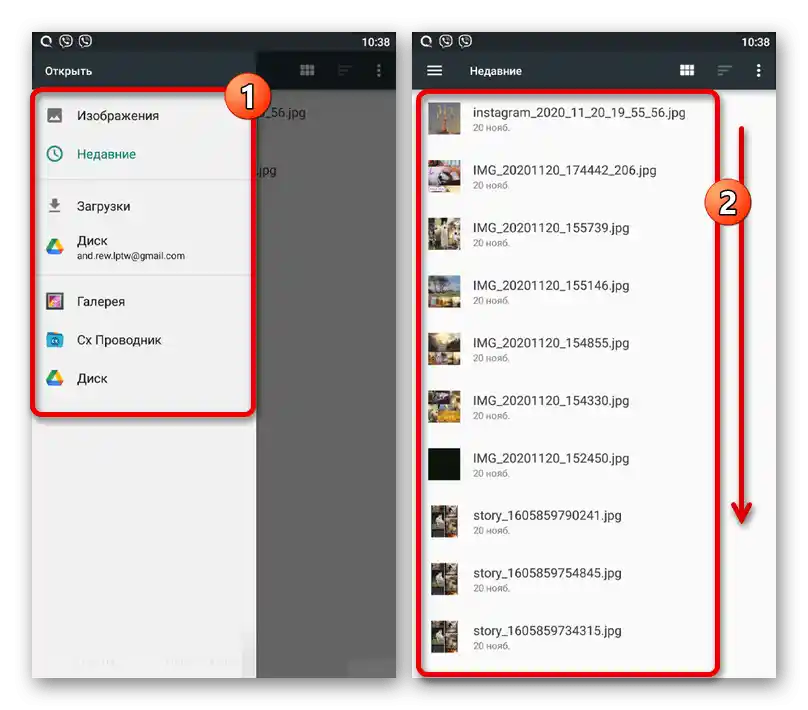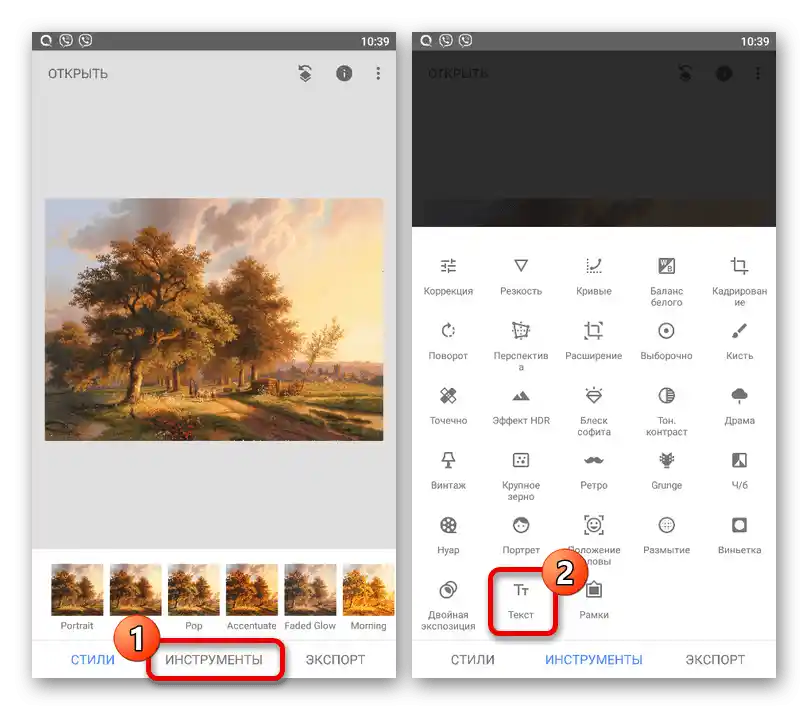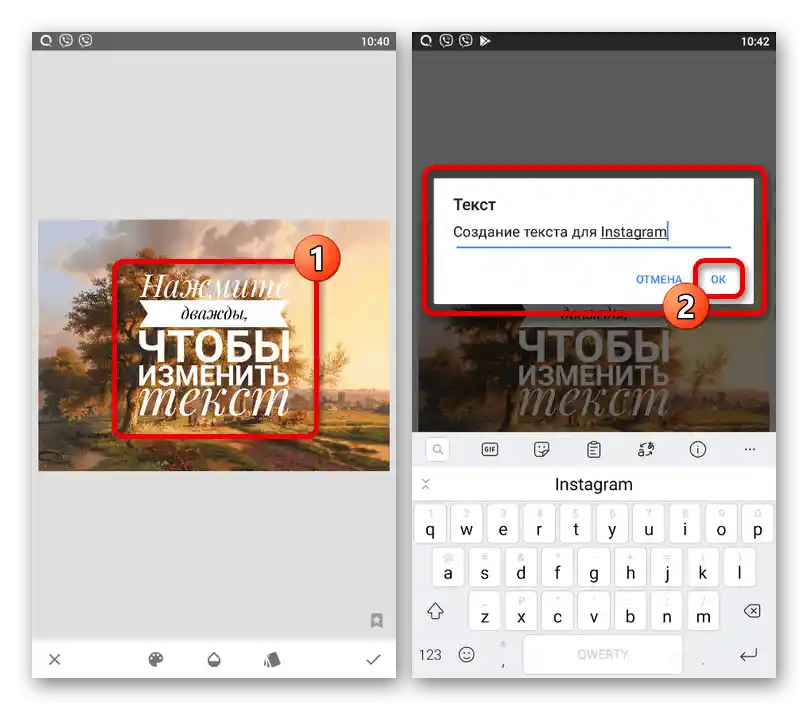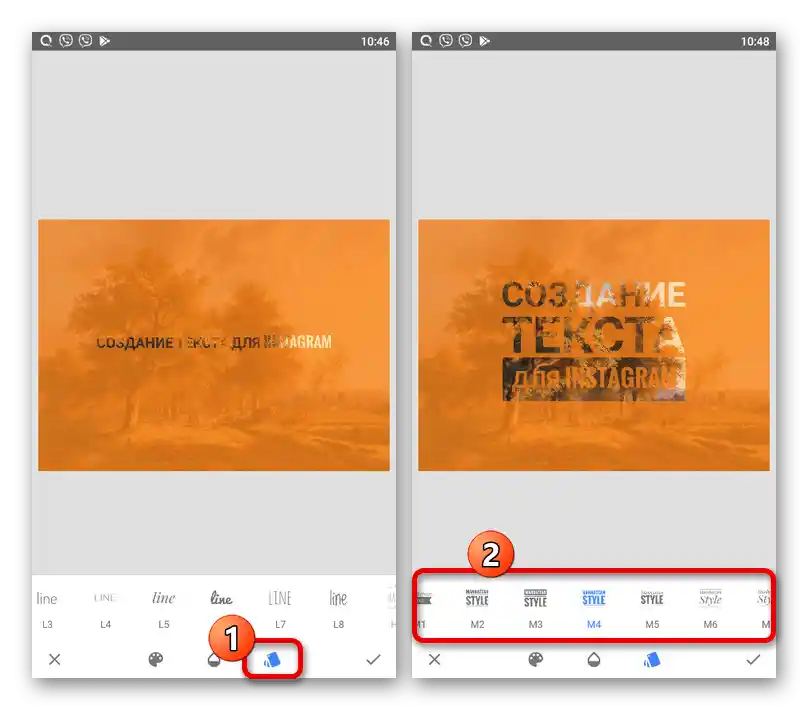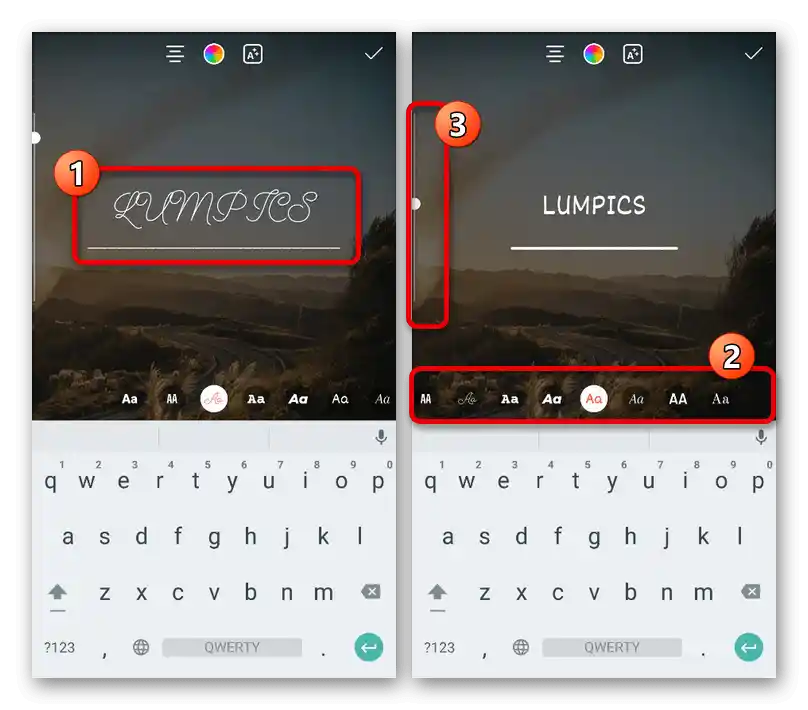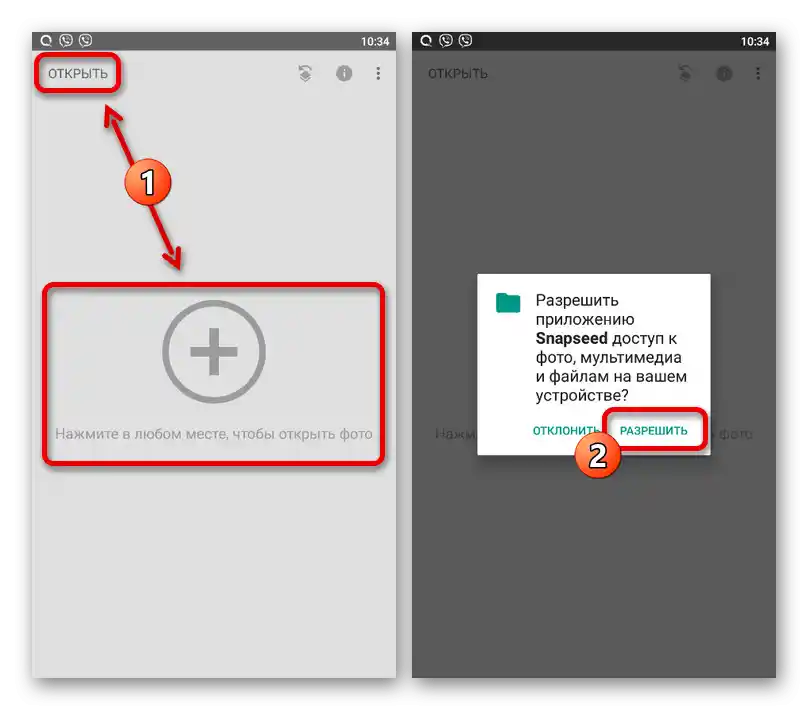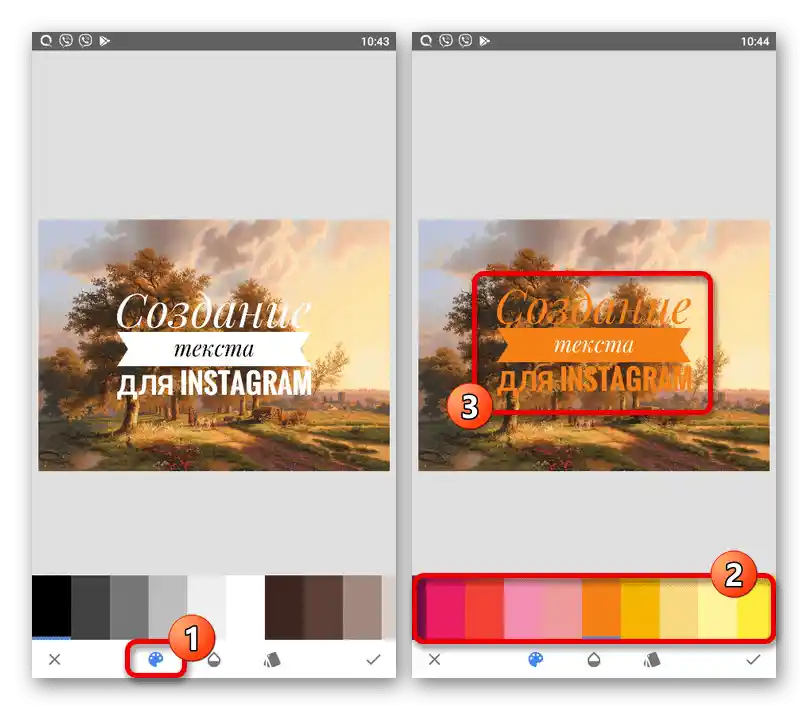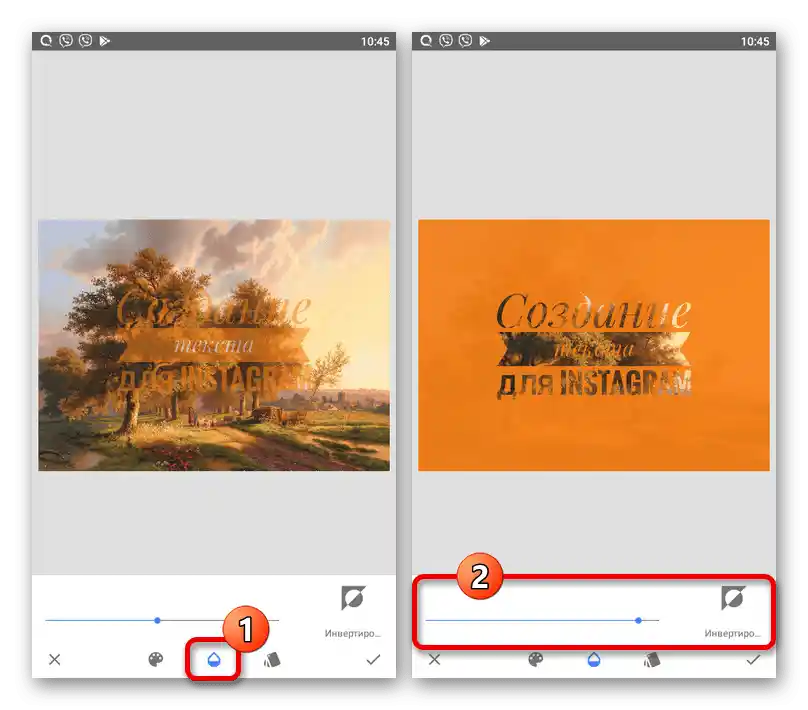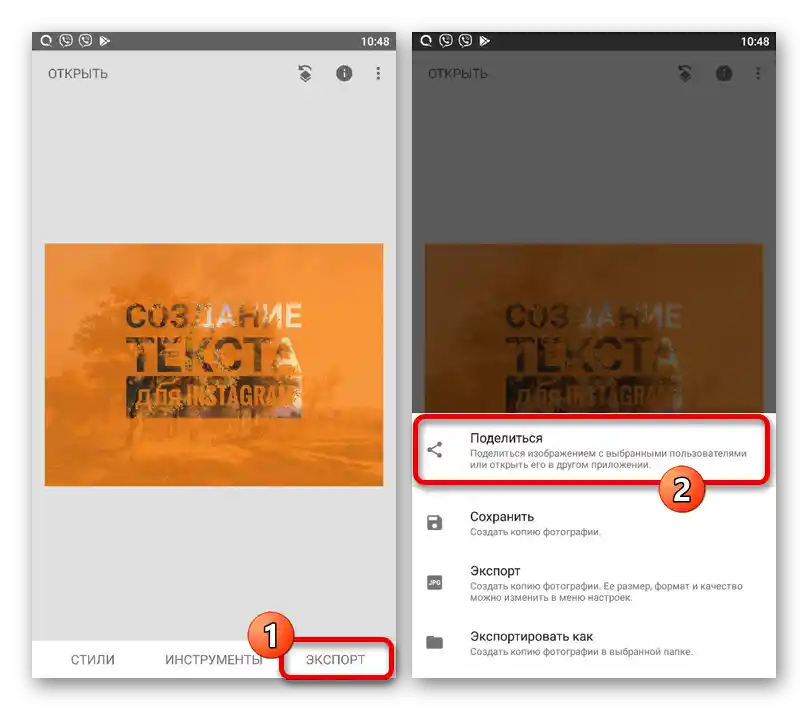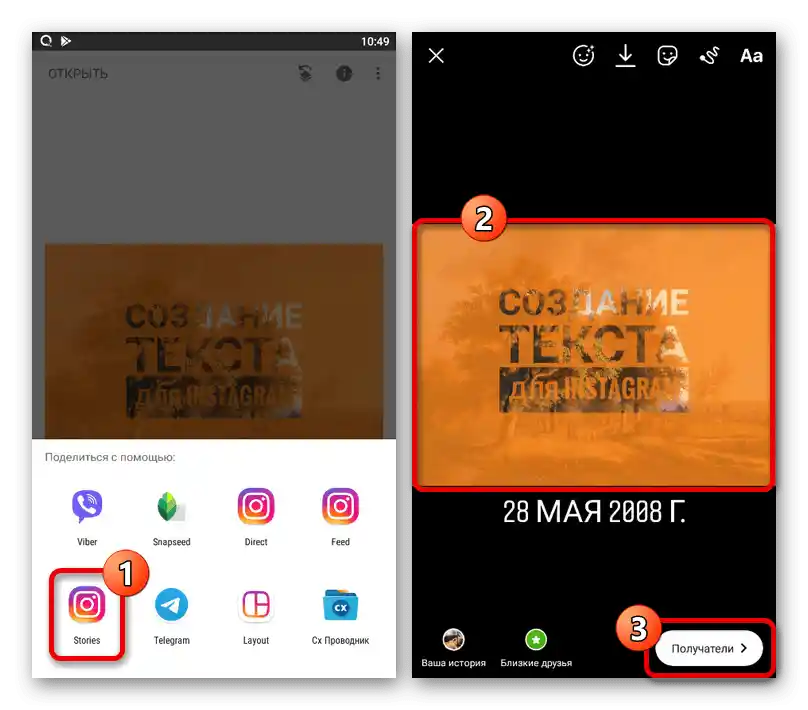Съдържание:
Метод 1: Стандартни средства
За да създадете надпис в историята, напълно е възможно да се ограничите до стандартните средства, като изберете отделна функция за добавяне на текст, инструменти за рисуване или стикери. Всеки инструмент е пряко свързан с редактора на истории от официалното приложение.
Прочетете също: Създаване на истории в Instagram с телефона
Вариант 1: Добавяне на текст
- След като преминете към редактора на истории, в горната лента докоснете бутона "Аа", за да активирате инструмента за добавяне на текст. Освен това, можете просто да докоснете всяка област на екрана.
- Добавете текста, който искате да видите на снимката. Шрифтът може да бъде променен с помощта на долната лента, докато размерът се регулира с плъзгача отляво.
![Промяна на шрифта и размера на текста в редактора на истории в Instagram]()
Цветът на текста се променя чрез палитрата, достъпна при натискане на обозначената икона. Тук можете да добавите фон, всеки от които е стилизиран строго според шрифта, избран по-рано.
- В рамките на един слой с текст не може да се комбинират различни стилове. Въпреки това, тук няма ограничения за броя на елементите от този тип, което създава частична вариативност.
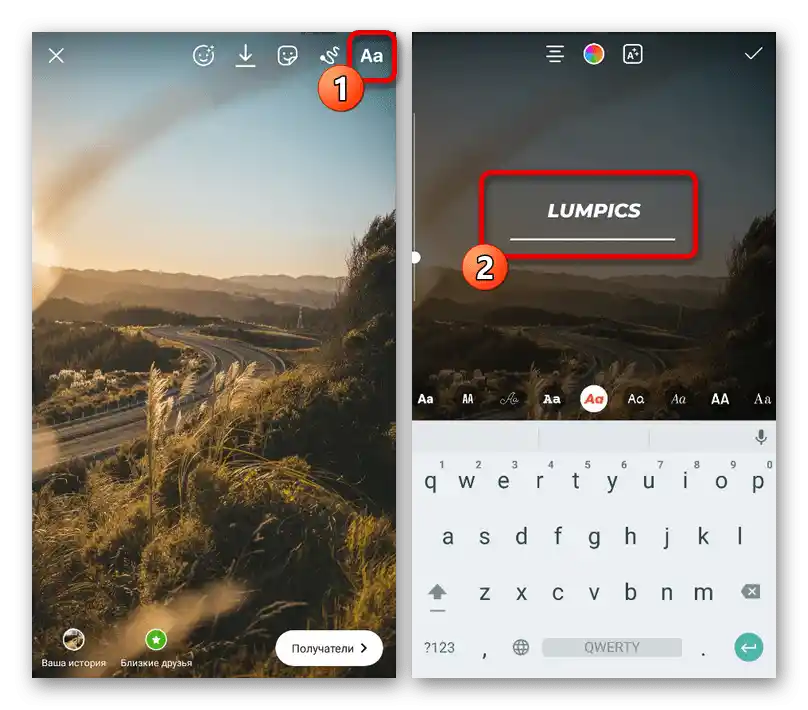
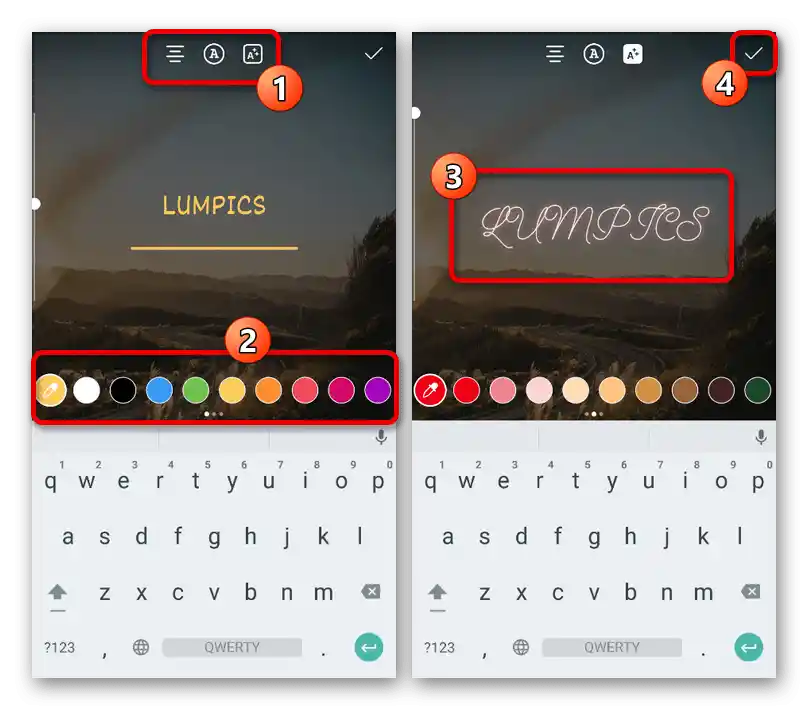
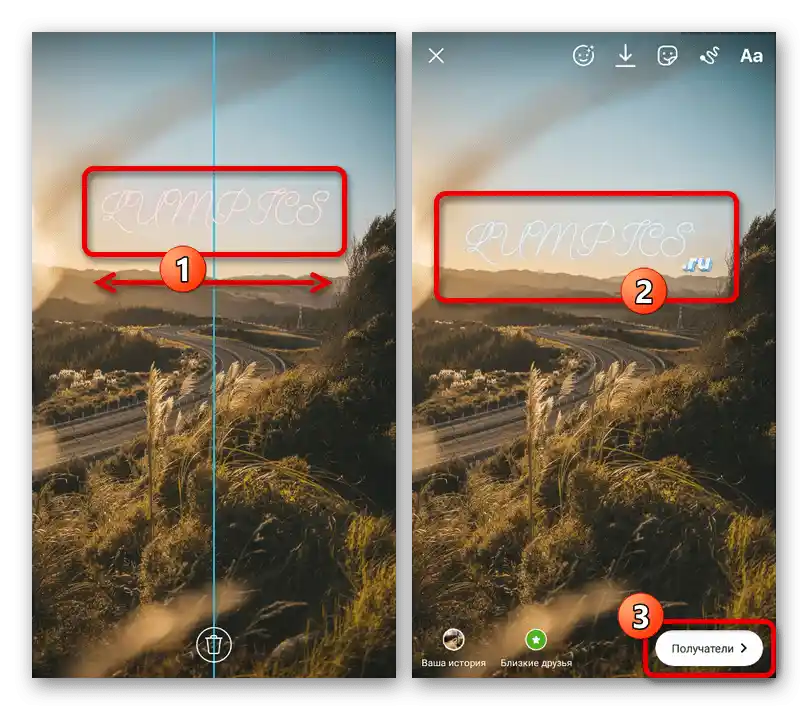
За да запазите крайния резултат, използвайте отметката в горния десен ъгъл на екрана. След това публикацията се извършва по аналогия с всяка история, тъй като текстът е само един от елементите на редактора.
Вариант 2: Инструменти за рисуване
- За да създадете текст в историята с помощта на инструментите за рисуване, трябва да подготвите съдържанието и да докоснете посочения на екрана бутон в редактора на приложението.След това можете веднага да изберете една от четките, да зададете цвят и да промените размера.
- Различните параметри могат да се променят директно по време на писането на текста. За съжаление, тук липсват каквито и да било помощни елементи за създаване на надписи.
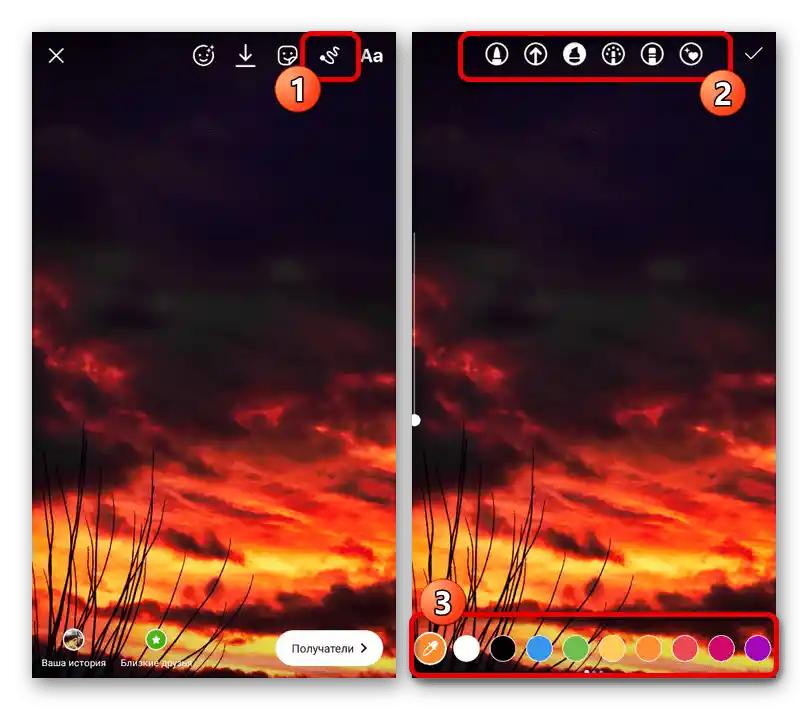
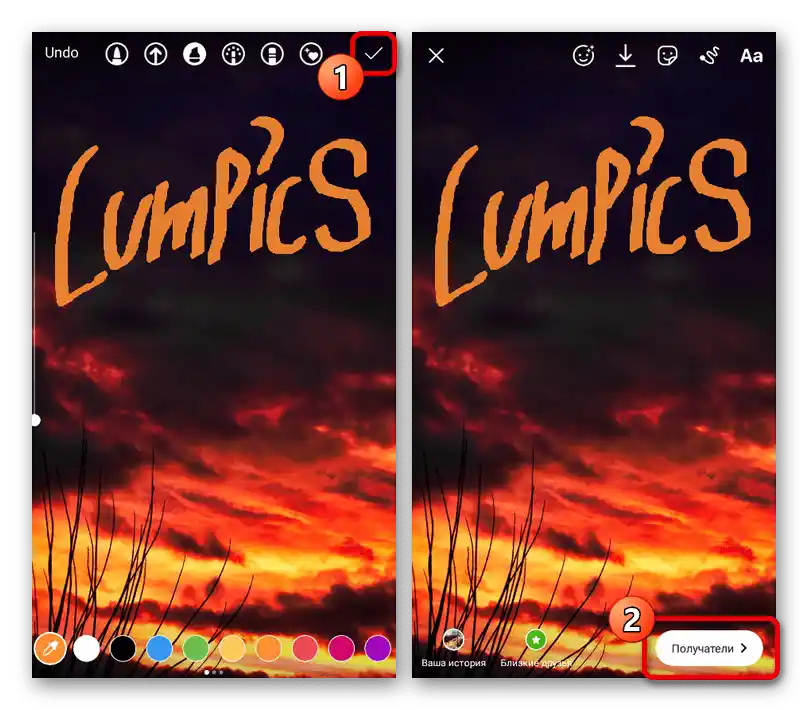
Както и преди, запазването се извършва с помощта на отметка в ъгъла на екрана. При това, преди публикуването на историите, винаги можете да се върнете в редактора и да направите промени.
Вариант 3: Стикери
- Последният начин за добавяне на надписи е чрез използването на стикери, предоставяни от приложението в огромни количества безплатно, някои от които съдържат тематичен текст. За да преминете към пълния списък, докоснете иконата на стикера в горната лента и в изскачащия прозорец изберете подходящия вариант.
- Ако искате ръчно да зададете текст, оптималният вариант е стикер за анкета, хаштаг, споменаване, въпрос или тест. Всеки от вариантите има редица собствени настройки, като промяна на цвета с докосване, и може да бъде разположен на всяка точка от историята.
- Като допълнително решение можете да се възползвате от търсенето в раздела със стикери, за да намерите конкретен надпис. Обикновено тук има само анимирани надписи на английски език, които не могат да бъдат редактирани.
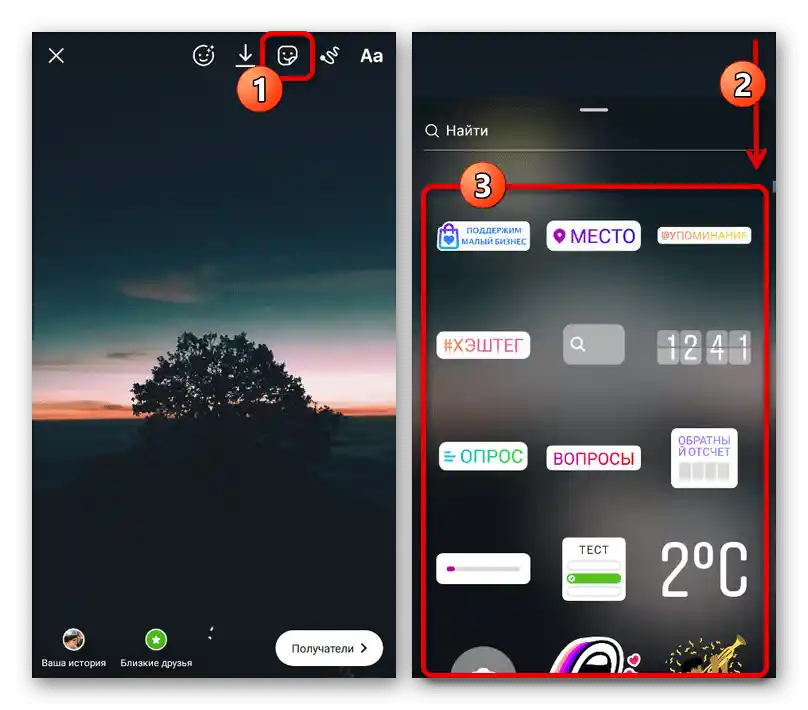
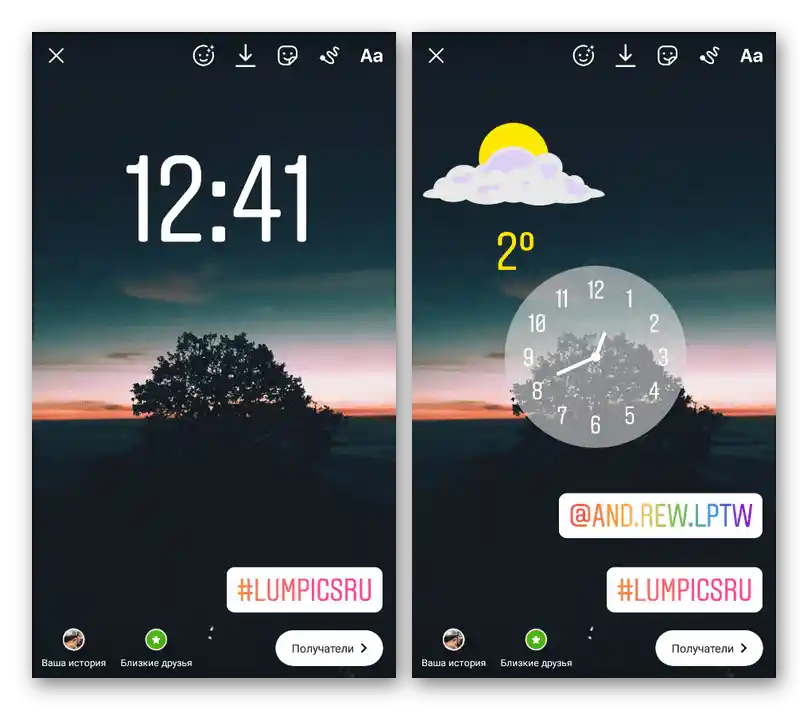

Запазването на крайния резултат в този случай не е необходимо, тъй като публикуването се извършва веднага на главната страница на редактора. При това не бива да забравяте, че представените методи могат да се комбинират помежду си.
Метод 2: Външни приложения
Ако стандартните възможности на Инстаграм не ви удовлетворяват, винаги можете да се възползвате от външни приложения за Android или iOS, предоставящи различни стилове на оформление. Ние ще разгледаме само два напълно различни варианта, но в пространствата на Play Market и App Store съществуват множество алтернативни програми.
Вариант 1: Fontify
- Това миниатюрно приложение представлява библиотека от различни шрифтове, позволяваща създаването и копирането на текст, който впоследствие се използва в официалния клиент.За да се възползвате от програмата, инсталирайте я чрез една от представените по-долу връзки и след отварянето ѝ попълнете текстовото поле "Text to copy".
Свалете Fontify от Google Play Маркета
Свалете Fontify от App Store - От списъка с налични опции изберете подходящата, като докоснете съответния ред. След това натиснете "Copy" и се уверете, че на екрана се е появило изскачащо уведомление "Text copied".
- Създайте или отидете на предварително подготвена история в Instagram, изберете инструмента "Текст" по аналогия с първия метод в инструкциите и задръжте на всяко място на екрана за няколко секунди. За добавяне на копираните символи използвайте бутона "Вставить" над полето за въвеждане на текст.
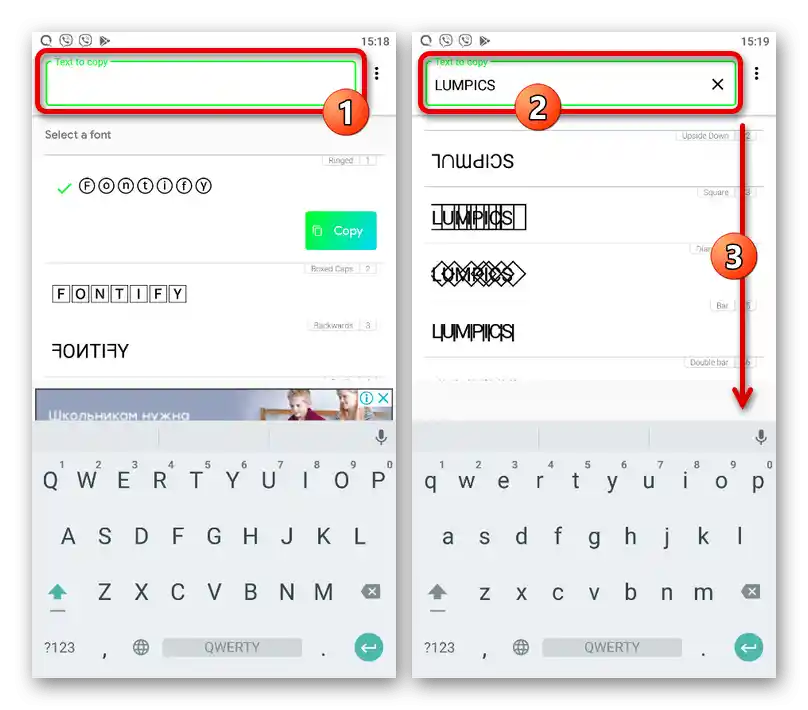
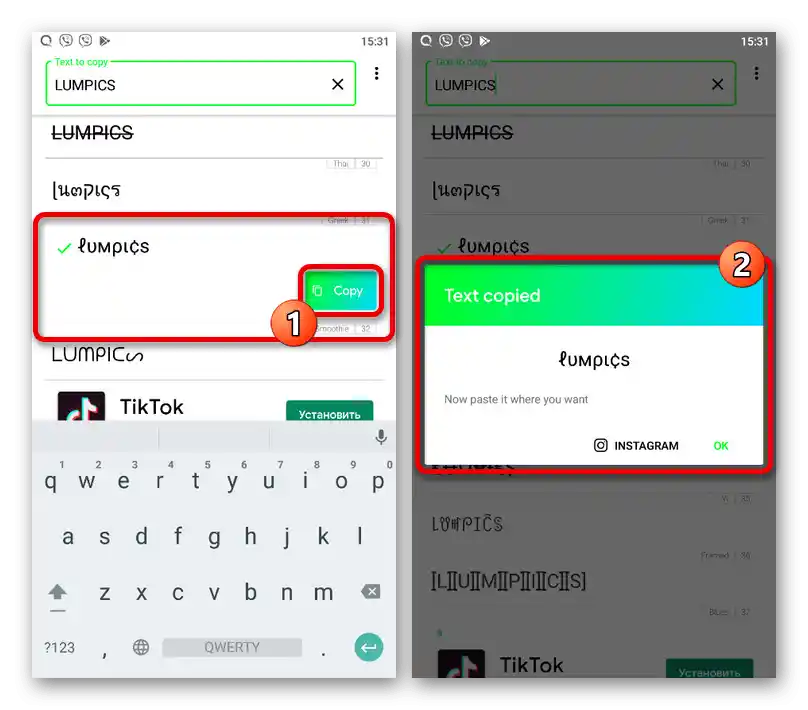
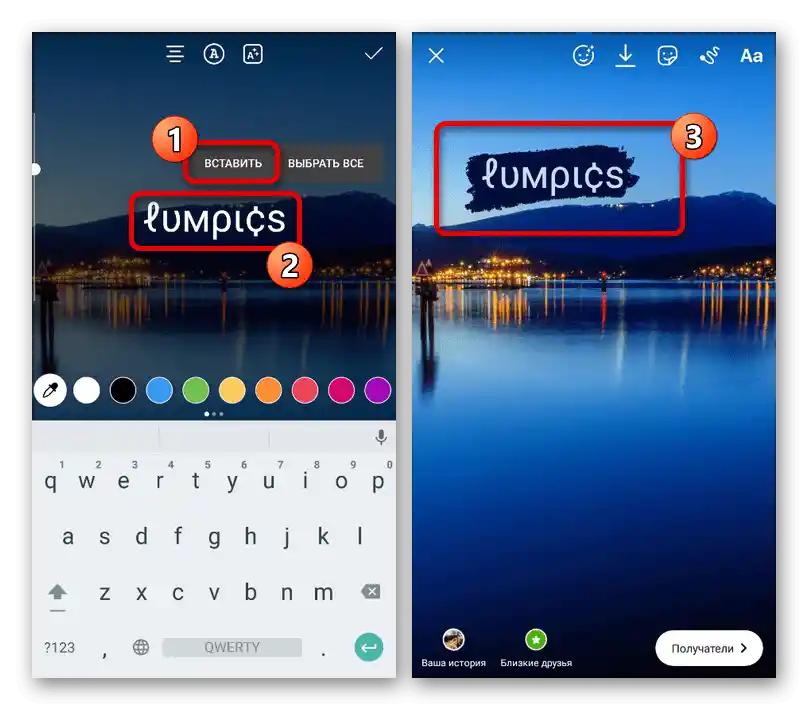
На екрана ще се появи текст в стил, който е избран чрез разглежданото ПО. Безусловно, можете без ограничения да прилагате различни ефекти, било то позициониране, мащабиране, промяна на цвета и др.
Вариант 2: Snapseed
- Приложението Snapseed е пълноценна алтернатива на стандартния редактор на истории в Instagram и предлага множество интересни и, което е важно, безплатни стилове за оформление на текста. Изтеглете програмата и на главната страница използвайте бутона "+" или "Открийте", за да преминете към избора на фоново изображение, като задължително предоставите достъп до файловете в паметта на устройството.
Свалете Snapseed от Google Play Маркета
Свалете Snapseed от App Store![Преминаване към създаване на нова история в приложението Snapseed]()
Допълнително можете да се възползвате от "Настройки", достъпни за отваряне през менюто "…" на главния екран. По-голямата част от това се отнася до параметрите за качество на снимките след обработка.
- С помощта на файловия мениджър изберете изображение, което да използвате като фон.За съжаление, тук се поддържат само статични изображения.
- След като се озовете на страницата на редактора, направете промени, ако е необходимо, и преминете на таба "Инструменти". От представения списък изберете "Текст".
- Докоснете всяка точка на екрана, за да поставите основния шаблон. След това два пъти натиснете появилия се блок и попълнете текстовото поле по ваше усмотрение.
- След като запазите с бутона "ОК", можете веднага да се запознаете с резултата. Ако не сте доволни от цвета на текста, можете да докоснете първия таб на долната лента и да изберете подходящ нюанс от достатъчно обширната палитра.
![Промяна на цвета на шаблона с текст в приложението Snapseed]()
На следващата страница от същото меню имате възможност да промените прозрачността на шаблона. Освен това, можете да натиснете бутона "Инвертиране", за да оцветите основната част на фона, оставяйки само текстовото съдържание.
![Промяна на прозрачността на шаблона с текст в приложението Snapseed]()
Ако искате да промените стила на оформлението, преминете на последния таб и изберете подходящ вариант, било то просто шрифт или пълен шаблон. Тук има достатъчно много варианти, но някои може да са блокирани поради липса на поддръжка на кирилица.
- След като завършите с редактирането на историите, докоснете отметката в долния десен ъгъл на екрана. За публикуване на резултата в Инстаграм, натиснете "Експорт" и в изскачащия прозорец изберете "Сподели".
![Преминаване към експортиране на историята в приложението Snapseed]()
От наличните опции докоснете "Stories" и, след като се озовете в официалното приложение, направете промени с помощта на стандартните средства. Например, ако снимката е правоъгълна, можете да извършите мащабиране.
![Експорт на история от Snapseed в приложението Instagram]()
Имайте предвид, че при силно увеличение съдържанието може да се изкриви поради качеството. Запазването на резултата се извършва чрез натискане на бутона с изображение на стрелка.